Hvordan overføre musikk fra iPod touch til iTunes på Mac
Hvis du mistet alle tingene på iTunes-biblioteket på Mac-en eller du kjøpte en ny datamaskin, er du ute etter å gjenopprette iTunes-biblioteket ditt igjen? Du er på rett sted nå, fordi du vil bli kjent med hvordan du enkelt kan gjøre det på din Mac-enhet ved hjelp av noen programvare. Det er noe programvare tilgjengelig som lar brukere enkelt gjenoppbygge iTunes-biblioteket. Du kan enkelt overføre iPod touch-musikken til iTunes på Mac med bare noen få klikk. Selv du trenger ikke å bruke iTunes også. Denne artikkelen vil gi 4 måter trinn for trinn for å overføre musikk fra iPod Touch til iTunes på Mac.
Del 1. Beste måten å overføre musikk fra iPod touch til iTunes på Mac
Wondersahre DrFoneTool – Telefonbehandling (iOS) er en programvare tilgjengelig for brukere for å overføre filer fra iOS-enhet til Windows eller Mac eller til en hvilken som helst annen iOS-enhet. Denne programvaren lar brukere overføre musikkfiler fra hvilken som helst iOS-enhet fordi den støtter alle iOS-enheter som iPhone, iPod eller iPad etc. Den er kompatibel med alle nye og gamle iOS-enheter. Så du kan enkelt koble til hvilken som helst iOS-enhet og overføre sikkerhetskopiering av importfilene dine til PC eller en annen iOS-enhet også.

DrFoneTool – Telefonbehandling (iOS)
Overfør musikk fra iPod/iPhone/iPad til iTunes på Mac
- Overfør, administrer, eksporter/importer musikk, bilder, videoer, kontakter, SMS, apper osv.
- Sikkerhetskopier musikk, bilder, videoer, kontakter, SMS, apper osv. til datamaskinen og gjenopprett dem enkelt.
- Overfør musikk, bilder, videoer, kontakter, meldinger osv. fra en smarttelefon til en annen.
- Overfør mediefiler mellom iOS-enheter og iTunes.
- Støtt alle iPhone-, iPad- og iPod touch-modeller med alle iOS-versjoner.
Hvordan overføre musikk fra iPod Touch til iTunes på Mac
Trinn 1 Hvis du vil gjøre med dette flotte produktet, last det ned for mac. Installer den på din Mac-enhet og kjør den. Koble til iPod touch nå for å overføre musikkfilene til iTunes ved hjelp av USB-kabelen til iPod.

Trinn 2 Klikk ‘Overfør’ øverst i grensesnittet. Klikk deretter ‘Overfør enhetsmedier til iTunes’.

Trinn 3 Klikk på ‘Start’-knappen, så vil den skanne tilgjengelige musikkfiler på din iPod.
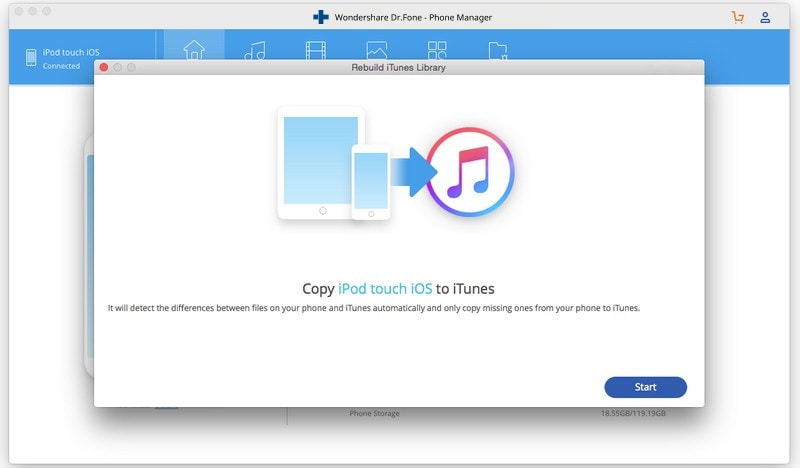
Trinn 4 Etter å ha skannet enheten din, vil du kunne se musikkalternativet. Sjekk musikkalternativet og klikk til slutt på ‘Kopier til iTunes’-knappen. Nå vil den overføre alle musikkfilene dine til iTunes-biblioteket ditt.

Videoopplæring: Hvordan overføre musikk fra iPod Touch til iTunes på Mac med DrFoneTool – Telefonbehandling (iOS)
Del 2. Overfør musikk fra iPod touch til iTunes på Mac med iTunes
Brukeren kan overføre musikken fra iPod til iTunes på Mac-enhetene sine. For å overføre musikk fra iPod til iTunes ved hjelp av Mac, må brukere gjøre noen innstillinger i iTunes på Mac-enheten. Så de kan enkelt overføre musikkfilene sine fra iPod til Mac med iTunes.
Trinn 1 Først av alt må brukeren koble iPoden til Macen ved hjelp av en usb-kabel. Klikk deretter på alternativet ‘Enhet’, og du kan se at iPod er koblet til der i iTunes.
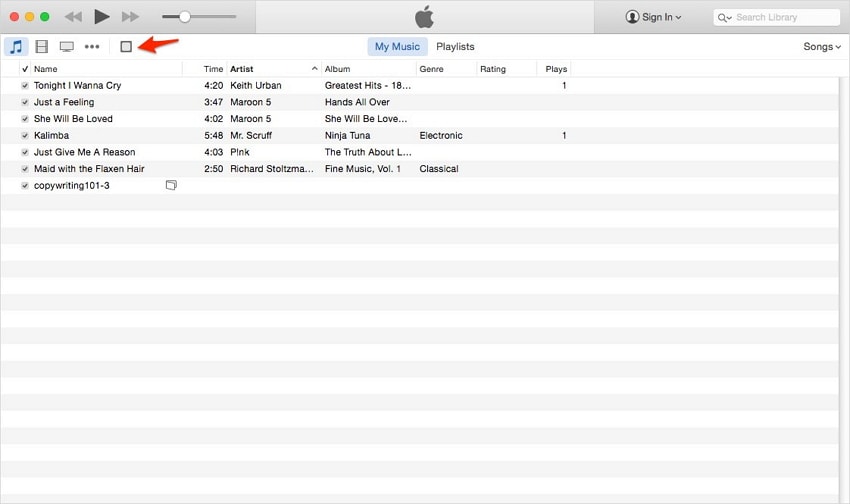
Trinn 2 Etter at du har koblet til iPod-en din nå, må du gå til ‘Sammendrag’ og deretter bla ned hit. Du vil se alternativet ‘Aktiver diskbruk’. Merk av for dette alternativet som skjermbildet nedenfor.
Det er 2 tilgjengelige alternativer her som kan tillate deg å bruke iPoden som en stasjon: ‘Manuelt administrer musikk og videoer’ og ‘Aktiver diskbruk’. Disse begge alternativene kan tillate deg å bruke iPod som flyttbar stasjon.

Trinn 3 Gå til Macintosh Hd på Mac-enheten din og sjekk at du kan se iPod-en eller ikke. På bildet nedenfor er det første bildet over for mac og det andre er for Windows. Nå herfra dobbeltklikker du på iPod og går til: iPod-kontroll > musikk. Herfra kopierer du musikkfilene dine og lagrer dem på din Mac, for eksempel skrivebordet.
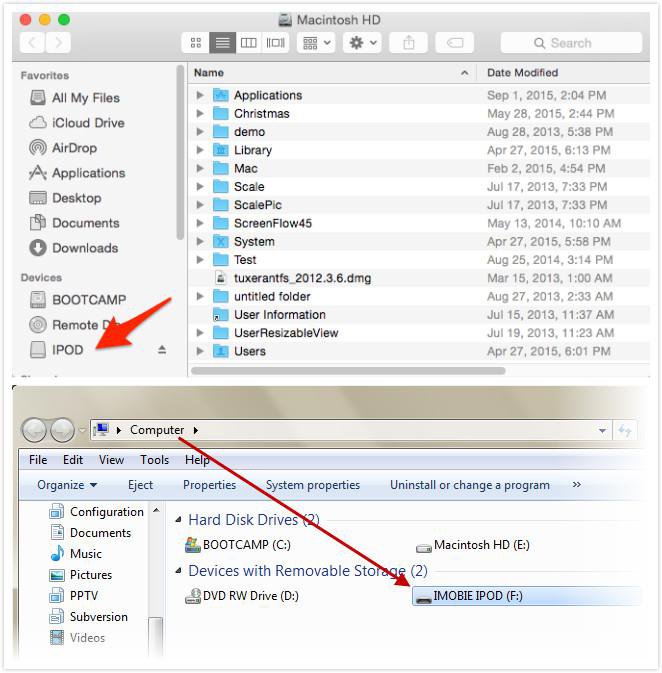
Trinn 4 Etter å ha lagret musikken din på Mac-en i en egen mappe. Åpne iTunes igjen: Gå til Fil > Legg til fil i bibliotek.

Trinn 5 Velg nå musikkfilene du vil legge til iPod, og klikk deretter på ‘Åpne’. Når du har klikket på Åpne, vil musikkfilene dine bli lagt til iPod.
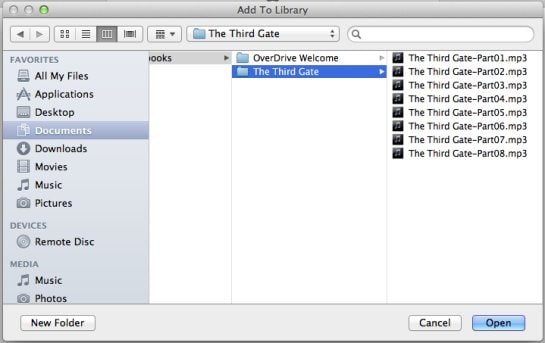
Del 3. Andre måter å overføre musikk fra iPod touch til iTunes på Mac
Overfør musikk fra iPod touch til iTunes på Mac med iMobie
Imobie produserer et produkt for å overføre musikken din fra iPod touch til iTunes på din Mac-enhet. Det er et produkt av imobie med navnet Anytrans. Dette produktet er utviklet av imobie for å overføre alle typer filer fra iOS-enheter. Den lar deg enkelt overføre iPod-musikken til iTunes. Brukere kan enkelt vedlikeholde mediefilene på iPod ved å bruke anytrans. Den kan overføre kamerabilder, apper, musikkfiler osv. Den er i stand til å gjenoppbygge iTunes-biblioteket ditt ved å bruke dets gjenoppbyggingsfunksjon. Den kan overføre musikkfilene dine med albumomslag, kunstverk, avspillingstall og vurdering, slik at du enkelt får alt etter å ha overført det du hørte på tidligere på iPoden.

Pros:
- Brukergrensesnittet ser bra ut og det er så mange funksjoner.
Ulemper
- Det fungerer ikke når du vil overføre kontakter på iPhone.
- Kundestøttetjenesten er veldig dårlig, de svarer ikke etter å ha fått problemer.
- Hvis du ønsker å sikkerhetskopiere meldinger, fungerer det heller ikke perfekt og gir deg dårlige resultater.
Overfør musikk fra iPod touch til iTunes på Mac med Mac FoneTrans
Mac foneTrans-programvare er tilgjengelig fra aiseesoft. Denne programvaren er tilgjengelig for Mac-enheter for å overføre musikk fra iPod touch til iTunes eller Mac. Det gjør det mulig å sikkerhetskopiere musikkfilene dine til mac eller pc, begge fordi det kommer for Windows også. Denne programvaren kan overføre alle typer iPhone-datafiler til en hvilken som helst annen iOS-enhet direkte. Du kan sikkerhetskopiere kontakter, musikk, videoer, TV-programmer, lydbøker osv. ved å bruke Mac foneTrans-programvaren. Den kommer med et vakkert brukergrensesnitt som lar brukere enkelt lære å overføre filer med få klikk.

Pros:
- Hjelp brukere med suksess når de prøver å gjenopprette tapte telefondata.
Cons:
- Prisen er litt høy.
- Problemet kommer igjen og igjen og ber om å oppdatere til nyeste versjon mens du bruker nyeste versjon også.
Siste artikler

